-
Win10正式版占用内存高怎么办方法
- 2017-07-25 13:58:46 来源:windows10系统之家 作者:爱win10
小编最近发现最近挺多朋友的win10占用内存高,不知道怎么解决。小编最近也有遇到这类问题,现在就由小编给大家带来一些图文教程,希望能决解大家的问题。
经过小编的调查,发现最近有好多朋友在为win10正式版占用内存高而烦恼。那么小编就有点坐不住了,所以小编在这里就把他分享出来。接下来就由小编给大家带来一些图文教程。
右击Win10桌面左下角的“Windows”按钮,从其扩展面板中选择“系统”项进入。
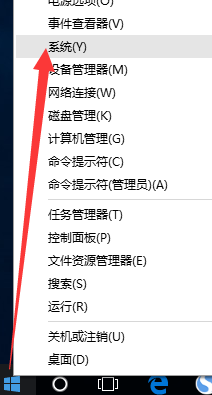
Win10正式版界面1
在打开的“系统”窗口中,点击左侧的“高级系统设置”按钮。
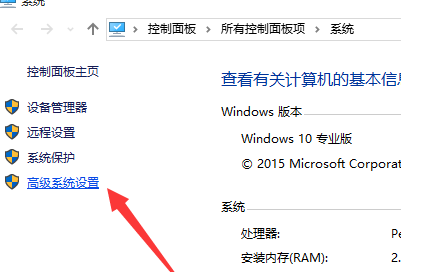
Win10正式版界面2
从打开的“系统属性”窗口中,点击“高级”选项,然后在“性能”栏目中选择“设置”按钮。
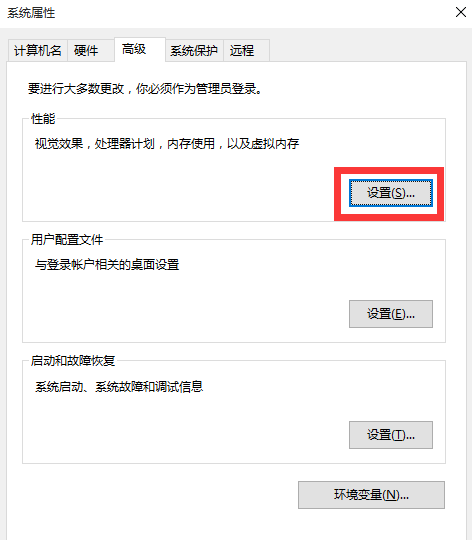
Win10正式版界面3
待打开“性能选项”窗口后,切换到“高级”选项卡,点击“虚拟内存”栏目中的“设置”按钮。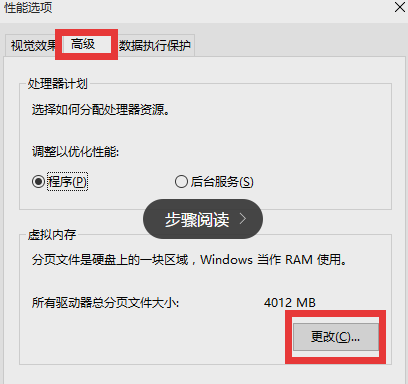
Win10正式版界面4
最后在打开的“虚拟内存”界面中,根据实际需要手动设置每个磁盘的虚拟内存,建议将虚拟内存设置为实际物理内存的2至4倍大小。
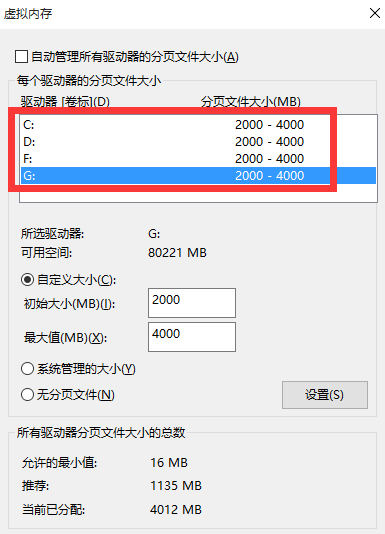
Win10正式版界面5
最后重启一下计算机,让有关“虚拟内存”的相关设置生效。
Win10正式版界面6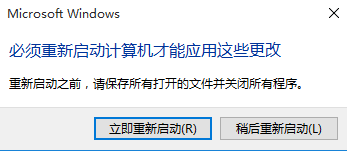
猜您喜欢
- 卡巴斯基激活码免费2022新版..2022-07-01
- win10激活工具哪个好用可靠2022-07-09
- 为你解答win10自动登录的设置方法..2019-05-06
- 笔记本戴尔win10恢复出厂设置方法步骤..2023-03-04
- 紫麦电脑下载与安装win10家庭版系统教..2019-11-30
- win10系统安装无限循环如何解决..2020-11-11
相关推荐
- win7升级win10教程 2022-09-01
- win10专业版激活密钥可以激活几台电脑.. 2022-04-27
- 小U讲解win10电脑启动项如何设置.. 2019-08-03
- 关于win7升级win10教程 2023-02-18
- 小编告诉你彻底清理注册表的方法.. 2018-10-26
- win10系统的电脑u盘装系统怎么装教程.. 2023-02-27





 魔法猪一健重装系统win10
魔法猪一健重装系统win10
 装机吧重装系统win10
装机吧重装系统win10
 系统之家一键重装
系统之家一键重装
 小白重装win10
小白重装win10
 AIDA64 Extreme Edition v3.00多语言正式版 (硬件测试工具)
AIDA64 Extreme Edition v3.00多语言正式版 (硬件测试工具) 福昕阅读器v5(福昕阅读器官方下载)
福昕阅读器v5(福昕阅读器官方下载) 雨林木风Ghost win8 32位专业版下载v201705
雨林木风Ghost win8 32位专业版下载v201705 win10 64位官方原版ISO镜像系统下载v20.04
win10 64位官方原版ISO镜像系统下载v20.04 猴子游戏浏览器 v1.0.0.0官方版
猴子游戏浏览器 v1.0.0.0官方版 萝卜家园 Win8 x86位专业版系统下载(32位) v1904
萝卜家园 Win8 x86位专业版系统下载(32位) v1904 雨林木风Ghos
雨林木风Ghos yc浏览器 v14
yc浏览器 v14 笔记本专用gh
笔记本专用gh 系统之家 Gho
系统之家 Gho SD卡分区工具
SD卡分区工具 小白系统 Gho
小白系统 Gho 小白系统ghos
小白系统ghos 绿茶系统64位
绿茶系统64位 IDM v6.17 Bu
IDM v6.17 Bu 魔法猪 ghost
魔法猪 ghost 游戏小秘书v1
游戏小秘书v1 粤公网安备 44130202001061号
粤公网安备 44130202001061号